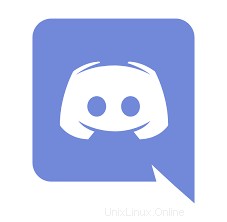
En este tutorial, le mostraremos cómo instalar Discord en Linux Mint 20. Para aquellos de ustedes que no lo sabían, Discord es una herramienta de chat de texto y voz que se usa para hablar con diferentes personas que podrían estar jugando el mismo juego. Es un famoso programa de chat para jugadores. La plataforma nos permite crear negocios especiales y hablar sobre videojuegos populares y populares y temas asociados con otros entusiastas de los juegos en línea. Una vez que un usuario creó una cuenta de Discord, se les pedirá que creen el primer servidor, que es como una sala de chat individual.
Este artículo asume que tiene al menos conocimientos básicos de Linux, sabe cómo usar el shell y, lo que es más importante, aloja su sitio en su propio VPS. La instalación es bastante simple y asume que se están ejecutando en la cuenta raíz, si no, es posible que deba agregar 'sudo ' a los comandos para obtener privilegios de root. Te mostraré la instalación paso a paso de Discord en un Linux Mint 20 (Ulyana).
Requisitos previos
- Un servidor que ejecuta uno de los siguientes sistemas operativos:Linux Mint 20 (Ulyana).
- Se recomienda que utilice una instalación de sistema operativo nueva para evitar posibles problemas
- Un
non-root sudo usero acceder alroot user. Recomendamos actuar como unnon-root sudo user, sin embargo, puede dañar su sistema si no tiene cuidado al actuar como root.
Instalar Discord en Linux Mint 20 Ulyana
Paso 1. Antes de ejecutar el tutorial a continuación, es importante asegurarse de que su sistema esté actualizado ejecutando el siguiente apt comandos en la terminal:
sudo apt update sudo apt install apt-transport-https
Paso 2. Instalar Discord en Linux Mint 20.
- Instalando Discord desde el sitio web oficial.
Ahora descargamos Discord para Linux usando wget , que está preinstalado en Linux Mint:
wget https://dl.discordapp.net/apps/linux/0.0.13/discord-0.0.13.deb
Una vez que se complete la descarga, puede ejecutar este comando para instalar la aplicación Discord Linux usando apt :
sudo apt install ./discord-0.0.13.deb
- Instalando Discord usando Snap.
Ejecute el siguiente comando para instalar paquetes Snap:
sudo rm /etc/apt/preferences.d/nosnap.pref sudo apt install snapd
Para instalar Discord, simplemente usa el siguiente comando:
sudo apt update sudo snap install discord
Paso 3. Acceso a Discord en Linux Mint.
Ahora tiene acceso a la aplicación Discord. Abra el iniciador de software y escriba Discord en la búsqueda. Haga clic en el icono para iniciar la aplicación cuando aparezca o para comenzar la aplicación desde la terminal usando el siguiente comando:
discord
¡Felicitaciones! Ha instalado Discord con éxito. Gracias por usar este tutorial para instalar la última versión de la herramienta de chat de voz y texto de Discord en el sistema Linux Mint. Para obtener ayuda adicional o información útil, le Te recomendamos que consultes el sitio web oficial de Discord.